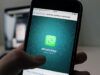Come chattare WhatsApp
Alla fine hai ceduto anche tu. Convinto dai tuoi amici, nonché dai tuoi colleghi e dai tuoi parenti, hai deciso di acquistare uno smartphone e di installarci WhatsApp. “Con WhatsApp puoi inviare messaggi, foto e video a costo zero; ci puoi anche telefonare gratis!”, ti hanno detto e questa cosa ti ha spinto ad acquistare il tuo primo smartphone e provare WhatsApp.
Adesso però, essendo tu poco pratico di “aggeggi” tecnologici, non sai bene dove mettere le mani e come procedere per installare WhatsApp. Beh, sappi che sei capitato nel posto giusto al momento giusto! Dedicami qualche minuto del tuo tempo e ti mostrerò prima come installare WhatsApp sul tuo smartphone e poi come muovere i primi passi all’interno di questa famosissima app.
Te l’assicuro: in men che non si dica sarai in grado di chattare su WhatsApp, inviare foto ai tuoi parenti ed effettuare chiamate gratuite verso tutti gli altri utenti dell’applicazione. Tutto quello che ti serve è il tuo smartphone, una connessione a Internet e un po’ di tempo libero. In bocca al lupo e buon divertimento!
Indice
Domande frequenti su WhatsApp

Prima di entrare nel vivo del tutorial, lascia che risponda ad alcune domande frequenti su WhatsApp che, probabilmente, in questo momento ti stai ponendo anche tu.
- WhatsApp è a pagamento? No. Fino a gennaio 2016 si pagava un piccolo canone annuale pari a 0,89€ ma ora non è più dovuto. Se ti arrivano dei messaggi che ti dicono che WhatsApp o alcune sue funzioni sono diventate a pagamento, non credergli, si tratta di bufale e/o truffe.
- I messaggi su WhatsApp si pagano? No, è tutto gratis.
- Le chiamate e le videochiamate su WhatsApp si pagano? No, ma se utilizzi WhatsApp sotto rete 3G/4G consumerai del traffico dati e quindi potresti pagare dei soldi per questo (al tuo operatore, non a WhatsApp).
- Mittente e destinatario devono usare lo stesso telefono o sistema operativo? No, ed è proprio questo il bello di WhatsApp! Indipendentemente dal dispositivo e dal sistema operativo utilizzato, si possono inviare e ricevere messaggi verso tutti.
- WhatsApp si può usare con tutti gli operatori telefonici? Sì, e anche sotto rete Wi-Fi, in modo da non consumare il traffico dati 3G/4G.
- WhatsApp è sicuro? Premesso che la sicurezza assoluta non esiste (in informatica così come nella vita), direi di sì. WhatsApp, infatti, utilizza un sistema di cifratura detto end-to-end che rende le comunicazioni illeggibili per tutti eccetto che per i rispettivi mittenti e destinatari. Naturalmente se non proteggi il tuo smartphone con un PIN sicuro e/o lasci il telefono alla mercé di chiunque, questo non ti proteggerà dagli sguardi di amici o partner impiccioni! :)
- Si può usare lo stesso account di WhatsApp su più telefoni? No. WhatsApp viene associato al numero di telefono dello smartphone e quindi può essere utilizzato su un solo device alla volta. L’account può essere trasferito da un telefono all’altro (a patto di mantenere lo stesso numero) ma non può essere usato su due smartphone contemporaneamente. L’unica cosa che si può fare è usare un tablet o un PC come “ripetitore” della app per smartphone, ma di questo parleremo meglio dopo.
Adesso non perdiamoci più in chiacchiere e vediamo come chattare WhatsApp dopo aver installato e configurato l’applicazione sul nostro telefono.
Come scaricare WhatsApp
Il primo passo che devi compiere, lo sai, è installare WhatsApp sul tuo smartphone. La procedura è di una semplicità disarmante, quindi mettiamo al bando le ciance e vediamo come procedere su tutti i principali tipi di smartphone.
Installare WhatsApp su Android
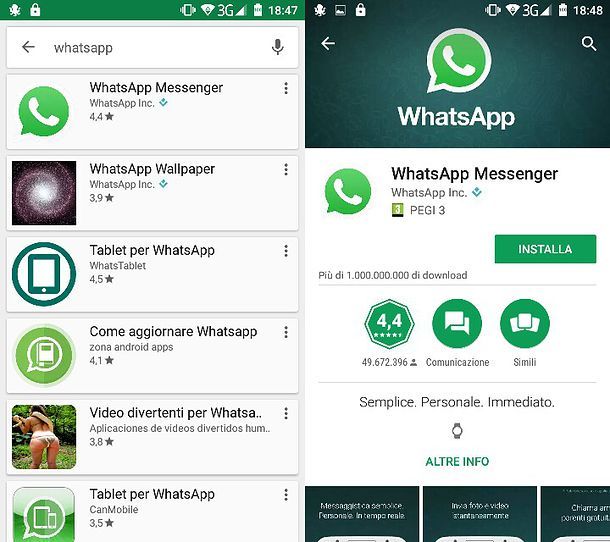
Se hai uno smartphone Android, apri il Play Store (l’icona del sacchetto della spesa con il simbolo ▶︎ stampato al centro), pigia sull’icona della lente d’ingrandimento che si trova in alto a destra e cerca WhatsApp.
Nella schermata che si apre, seleziona WhatsApp Messenger (l’icona del fumetto verde con la cornetta bianca all’interno), pigia sui pulsanti Installa e Accetto e attendi pazientemente che WhatsApp venga prima scaricato e poi installato sul tuo smartphone.
Non riesci a trovare il Play Store sul tuo telefonino? Allora probabilmente hai uno smartphone che per questioni legate alle licenze non include le app di casa Google. Non ti preoccupare però, esiste un metodo alternativo grazie al quale potrai installare WhatsApp senza passare per il Play Store.
Tutto quello che devi fare è collegarti al sito ufficiale di WhatsApp, scaricare il pacchetto d’installazione dell’applicazione (un file in formato apk) e utilizzare quest’ultimo per installare WhatsApp “manualmente”.
Cerchiamo di andare con ordine. Il primo passo che devi compiere è aprire il browser che utilizzi solitamente per navigare in Internet con il tuo smartphone (es. Chrome). Dopodiché devi collegarti all’indirizzo whatsapp.com/android. e devi pigiare sul pulsante Download Now che si trova al centro dello schermo. Se ti vene chiesto con quale applicazione intendi completare il download, scegli il browser che stai utilizzando attualmente (es. Chrome), mentre se ti viene chiesta la conferma per lo scaricamento del file apk, rispondi OK .
A download completato, apri l’applicazione Download di Android oppure utilizza un file manager come ES Gestore File per navigare nella cartella Download del tuo smartphone. Seleziona quindi il file WhatsApp.apk e pigia prima su Installa e poi su Apri per completare l’installazione “manuale” di WhatsApp.
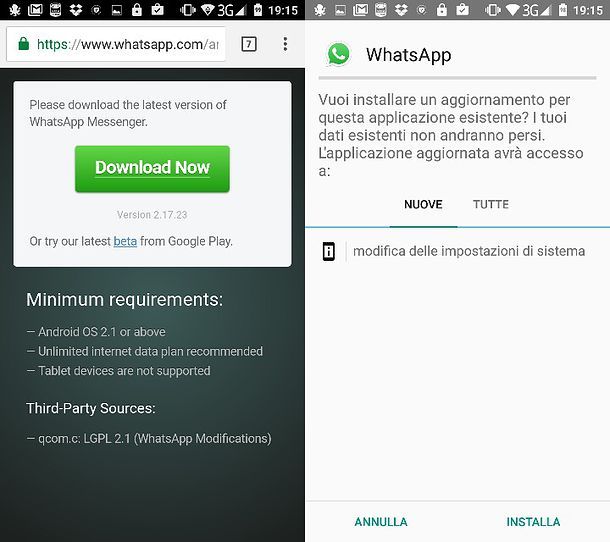
Se quando apri il file apk di WhatsApp compare un messaggio d’errore, recati nel menu Impostazioni > Sicurezza di Android e metti il segno di spunta accanto alla voce Origini sconosciute per autorizzare l’installazione delle app provenienti da fonti diverse rispetto al Play Store. Al termine dell’installazione di WhatsApp, togli nuovamente la spunta dall’opzione relativa alle origini sconosciute, ti eviterà l’installazione di app potenzialmente pericolose.
Installare WhatsApp su iPhone
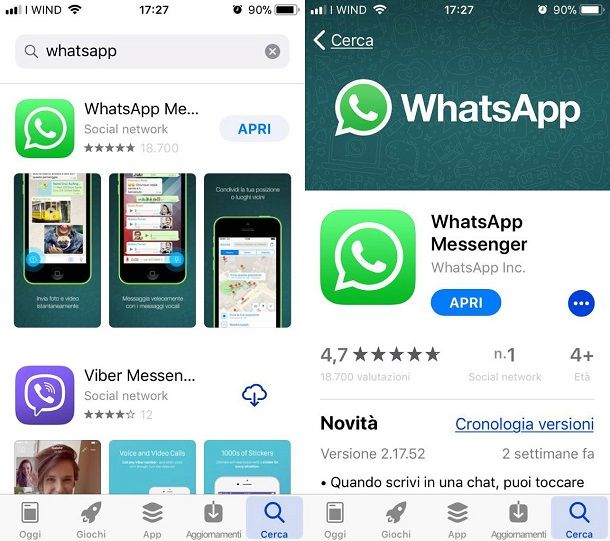
Se utilizzi un iPhone, apri l’App Store (l’icona azzurra con la lettera “A” stampata al centro), seleziona la scheda Cerca che si trova in basso a destra e cerca WhatsApp.
Nella schermata che si apre, seleziona l’icona di WhatsApp Messenger (il fumetto verde con la cornetta bianca all’interno) e, se stai utilizzando un iPhone con una versione di iOS precedente alle 11, pigia sul pulsante Ottieni/Installa per avviare prima il download e poi l’installazione della app. Potrebbe esserti richiesto di digitare la password del tuo ID Apple o di autenticarti tramite Touch ID.
Se vuoi installare WhatsApp su iPhone e il tuo dispositivo ha ricevuto l’aggiornamento a iOS 11, una volta che avrai individuato l’applicazione di WhatsApp premi sul pulsante Ottieni e poi installa l’app autenticandoti tramite il Touch ID.
Come iscriversi a WhatsApp
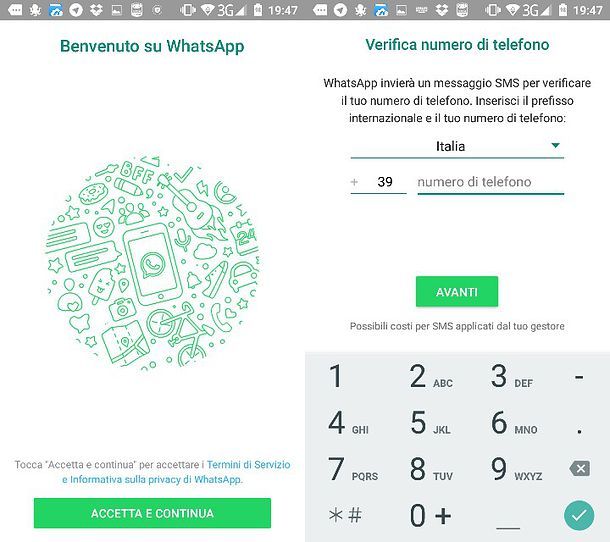
Ad installazione completata, avvia WhatsApp pigiando sulla sua icona comparsa nella schermata principale dello smartphone e crea il tuo account all’interno dell’applicazione. La procedura da seguire è uguale su tutti i telefoni.
Il primo passo che devi compiere è pigiare sul pulsante Accetta e continua, dopodiché devi digitare il tuo numero di cellulare nella schermata che si apre e devi pigiare prima su avanti e poi su OK per avviare la verifica del numero.
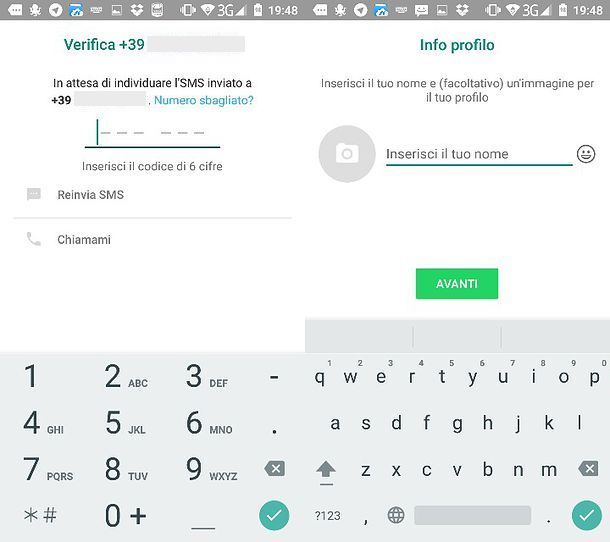
La verifica del numero può avvenire automaticamente (in questo caso non devi fare nulla, entro qualche secondo verrai reindirizzato automaticamente verso la schermata successiva) oppure in maniera manuale. Se ricevi un codice di verifica via SMS e l’applicazione non va automaticamente alla schermata successiva, digita manualmente il codice che hai ricevuto e vai avanti. Se non hai ricevuto nemmeno il codice di conferma, pigia su Reinvia SMS o Chiamami per farti rinviare il codice o fartelo dettare vocalmente tramite una telefonata automatica da WhatsApp.
Una volta completata la verifica del numero, digita il nome che vuoi usare all’interno del servizio, imposta una foto del profilo pigiando sull’icona circolare che si trova sulla sinistra e il gioco è fatto. Sei ufficialmente un utente di WhatsApp!
Come chattare su WhatsApp
Ora puoi finalmente passare all’azione e scoprire come chattare WhatsApp! Cominciamo subito col dire che esistono vari tipi di chat su WhatsApp: quelle singole e quelle di gruppo; poi ci sono le chiamate e le videochiamate. Scegli dunque il tipo di comunicazione che vuoi sfruttare e scopri quali passaggi compiere grazie alle indicazioni che sto per darti.
Chat singola
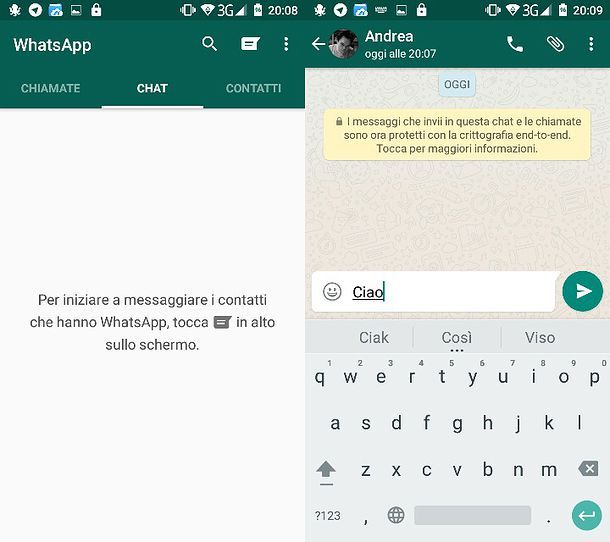
Per avviare una chat su WhatsApp, recati nella scheda Chat dell’applicazione, pigia sull’icona del foglio collocata in alto a destra e scegli il nominativo della persona con cui vuoi parlare.
WhatsApp estrapola automaticamente i nominativi dalla rubrica del telefono, in questo modo avrai già a disposizione la lista degli amici che sono iscritti al servizio e quindi possono ricevere i tuoi messaggi. A tal proposito, se utilizzi un iPhone e WhatsApp ti chiede il permesso per accedere alla rubrica di sistema, accetta.
Una volta selezionata la persona da contattare, per inviare un messaggio a quest’ultima, pigia sul campo di testo che si trova in basso, componi il testo da inviare e pigia sull’icona dell’aeroplanino (in basso a destra) per spedirlo.
Se hai commesso degli errori, puoi correggere un messaggio inviato entro 15 minuti dall’invio. Per farlo, tieni premuto il dito sul messaggio e seleziona l’opzione Modifica. Dopo aver apportato le modifiche desiderate, conferma premendo sull‘icona √. Il messaggio modificato sarà contrassegnato con l’indicazione Modificato, in modo che il destinatario sappia della correzione effettuata, anche se non potrà vedere la cronologia delle modifiche.
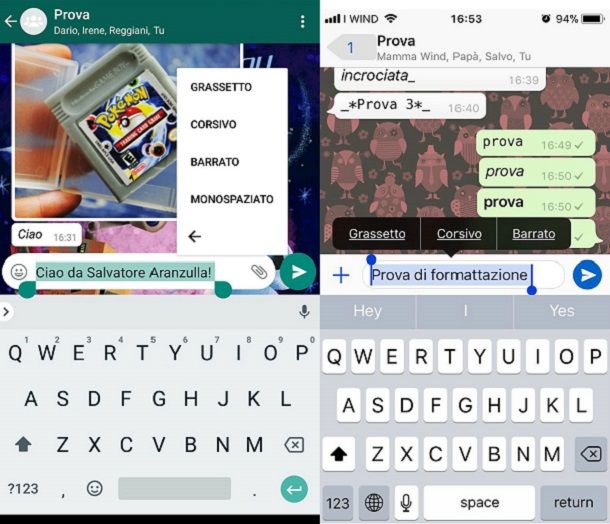
Se vuoi, puoi formattare il testo usando i seguenti codici.
- Per scrivere in corsivo, racchiudi il testo fra due trattini bassi (es. _ciao_).
- Per scrivere in grassetto, racchiudi il testo fra due asterischi (es. *ciao*).
- Per scrivere un testo barrato , racchiudi il testo fra due tilde (es. ~ciao~).
- Per scrivere un testo con il font monospaziato, racchiudi il testo tra tre apici (es. ”’ciao”’).
In alternativa, per una formattazione del testo ancora più semplice, ti basterà tenere premuto sul testo scritto e, prima di inviarlo, fare tap sul pulsante con il simbolo dei tre puntini (su Android), oppure sul pulsante B U I (su iOS). Agendo da smartphone con sistema operativo Google compariranno le voci grassetto, corsivo, barrato, monospaziato, mentre agendo da dispositivo iOS avrai la possibilità di formattare il testo con i tasti rapidi grassetto, corsivo e barrato.
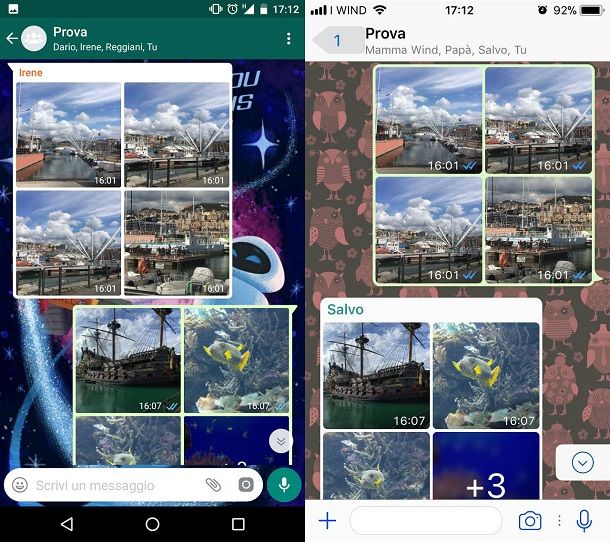
Se vuoi condividere foto, video, file PDF o altri contenuti con il tuo interlocutore, pigia sull’icona della graffetta che si trova in basso a destra (se utilizzi un terminale Android) oppure il simbolo (+) che si trova in basso a sinistra (se utilizzi un iPhone). Inoltre, per inviare foto e video che si autodistruggono, puoi attivare la funzionalità Visualizza una volta, premendo il tasto (1).
Scegli quindi il tipo di contenuto da inviare (es. Documento per un PDF o Galleria per una foto), seleziona i file da inviare e il gioco è fatto. Ti ricordo che, in caso di invio di più foto, queste verranno raggruppate sotto forma di galleria. Per visualizzarle tutte dovrai premere sulla voce (+) seguito dal numero delle foto.
Quando invii un messaggio, una foto o qualsiasi altro contenuto in WhatsApp, vedrai comparire dei segni di spunta accanto a quest’ultimo: un solo √ indica che il messaggio è stato inviato ma non è stato ancora recapitato al destinatario; due √√ indicano la ricezione del messaggio da parte del destinatario, mentre √√ blu indicano che il messaggio è stato ricevuto e letto dal destinatario.
Attenzione però, la conferma di lettura (quindi i due segni di spunta blu) sono disattivabili. Se un tuo amico ha scelto di disattivare questa funzione, non potrai sapere quando quest’ultimo visualizzerà i tuoi messaggi. Per maggiori dettagli sulla questione, consulta il mio tutorial su come disattivare spunte blu di WhatsApp.
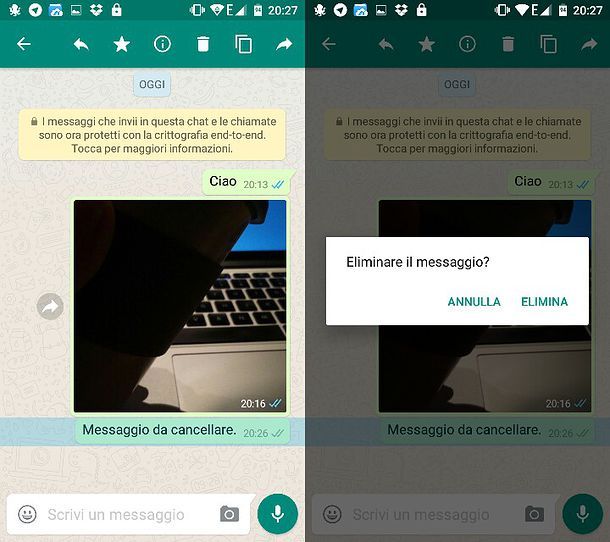
Ti sei pentito di un messaggio che hai scritto? Mi spiace, ma non puoi cancellarlo. O meglio, puoi cancellarlo ma questo scomparirà solo dal tuo WhatsApp e non da quello del tuo interlocutore.
Se vuoi cancellare un messaggio contenuto in una chat, non devi far altro che tenere il dito premuto su di esso e pigiare sull’icona del cestino (Android) o sul pulsante Elimina (iPhone) che compare in alto.
Tutte le conversazioni avviate in WhatsApp, saranno visualizzate nella scheda Chat dell’applicazione. Per nasconderne qualcuna, puoi decidere di archiviarla tenendo il dito premuto su di essa e pigiando sull’icona della scatola che compare in alto a destra (Android) o effettuando uno swipe da destra verso sinistra su di essa (iPhone). Per maggiori dettagli su questa procedura, leggi la mia guida su come archiviare i messaggi di WhatsApp.
Per la cronaca, ti segnalo che per chattare con una persona su WhatsApp non devi aver per forza di cose salvato il suo numero in rubrica. Basta, infatti, premere sul pulsante per avviare una nuova chat, digitare il numero di tuo interesse nel campo di ricerca apposito e, quindi, fare tap sulla voce Chatta posta in corrispondenza della numerazione cercata.
Chat di gruppo
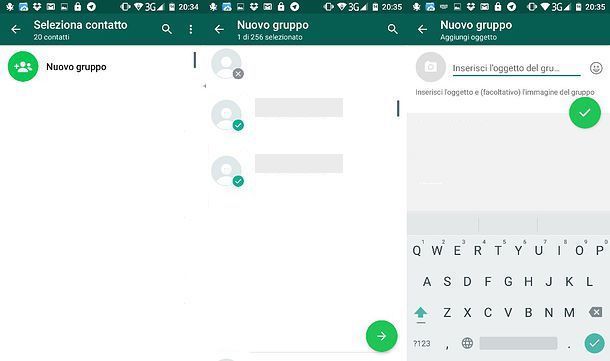
Se vuoi chattare su WhatsApp creando una conversazione di gruppo, recati nella scheda Chat dell’applicazione, pigia sull’icona del foglio che si trova in basso a destra (su Android) e in alto a destra su iOS e scegli di creare un gruppo selezionando l’apposita voce presente nella schermata che si apre.
A questo punto, seleziona tutti gli amici che vuoi far partecipare al gruppo (non essere troppo pignolo in questo passaggio in quanto dopo potrai aggiungere e rimuovere partecipanti a tuo piacimento), vai avanti e assegna un nome al gruppo.
Successivamente, per aggiungere nuovi partecipanti al gruppo, apri quest’ultimo, pigia sul suo titolo che si trova in alto e seleziona l’opzione Aggiungi partecipanti dalla schermata che si apre. Il numero massimo di partecipanti ai gruppi di WhatsApp è di 256 utenti.
Per rimuovere degli utenti che già partecipano al gruppo, pigia sul titolo di quest’ultimo, scorri fino e in fondo la schermata che si apre, tieni il dito premuto sul nominativo dell’utente da cancellare e seleziona la voce Rimuovi [nome] dal menu che si apre (su Android). Su iOS, dopo aver fatto tap sull’utente da eliminare, premi sulla voce Rimuovi dal gruppo.
Per il resto, non c’è molto da dire. Il funzionamento dei gruppi è praticamente identico a quello delle chat singole. L’unica differenza è che non si possono effettuare chiamate o videochiamate al suo interno.
Per entrare in un gruppo già esistente, devi fare richiesta agli amministratori. Una volta aggiunto da un admin, sarai ammesso automaticamente al gruppo e lo ritroverai nella scheda Chat del tuo WhatsApp.
Se vuoi saperne di più circa i gruppi di WhatsApp e il loro funzionamento, leggi i miei tutorial su come creare un gruppo su WhatsApp, come lasciare un gruppo su WhatsApp, come cancellare gruppo WhatsApp e come nominare amministratore gruppo su WhatsApp.
Chiamata o videochiamata
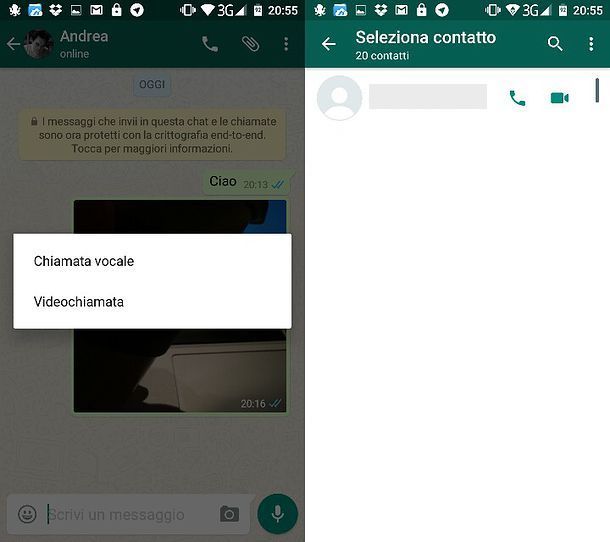
Per avviare una chiamata vocale o una videochiamata su WhatsApp, non devi far altro che avviare una chat singola con la persona che intendi chiamare e pigiare sull’icona della cornetta o della videocamera che vedi in alto a destra. Potrai così scegliere in autonomia se avviare una chiamata vocale o una videochiamata. Se utilizzi un iPhone e anche un Android, per avviare una videochiamata devi quindi pigiare sull’icona della videocamera e non su quella della cornetta, che permette di avviare solo una chiamata vocale.
In alternativa, se preferisci, puoi selezionare la scheda Chiamate di WhatsApp, pigiare sull’icona della cornetta collocata in alto a destra e selezionare il nominativo della persona da chiamare. Su iPhone questa funzione serve solo per le chiamate vocali. Su Android e iOS, per avviare una videochiamata dalla sezione Chiamate devi invece pigiare sulla voce con il simbolo della cornetta situata rispettivamente in basso a destra e in alto a destra per poter scegliere se chiamare o videochiamare, facendo tap sui rispettivi simboli in corrispondenza del nominativo delle persone da chiamare.
Per saperne di più, leggi i miei tutorial su come chiamare con WhatsApp e come videochiamare su WhatsApp.
Notifiche e blocchi
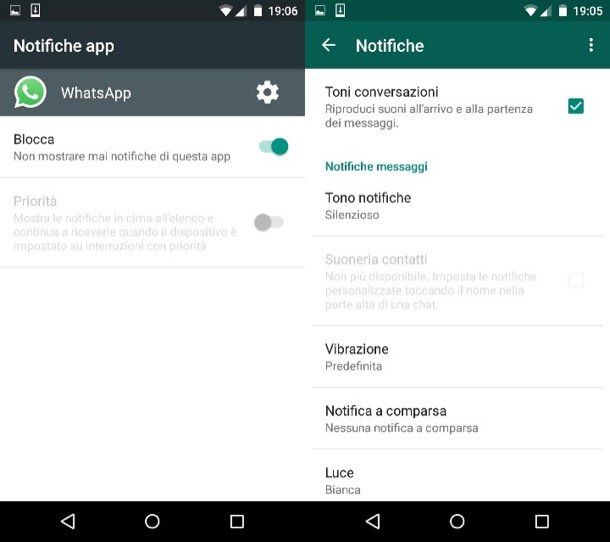
Dopo aver mosso i primi passi nel mondo di WhatsApp, scommetto che comincerai a chiederti come “domare” le tante notifiche che comincerai a ricevere e come bloccare qualche utente un po’ troppo insistente che comincerà a disturbarti. Beh, sappi che ho dei tutorial dedicati proprio a questi argomenti.
Appena hai un po’ di tempo libero, consulta i miei tutorial su come “spegnere” WhatsApp, come cambiare suoneria WhatsApp e come bloccare una persona su WhatsApp e troverai tutte le informazioni di cui hai bisogno.
Se per blocco delle chat, intendi invece impedire l’accesso a queste ultime, sappi che WhatsApp ha implementato alcune funzioni che consentono di accedere alle chat (a tutte o solo ad alcune, in base alle proprie preferenze) tramite autenticazione biometrica, come ti ho spiegato negli approfondimenti su come mettere Face ID su WhatsApp e su come bloccare chat su WhatsApp.
Come chattare su WhatsApp da PC
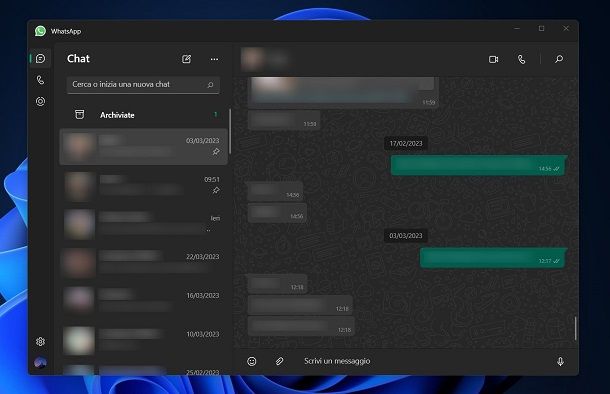
Ti piacerebbe chattare su WhatsApp anche sul tuo PC? Si può fare, tutto quello che devi fare è affidarti al servizio WhatsApp Web oppure all’applicazione ufficiale di WhatsApp per Windows e macOS (è disponibile anche un client beta su Mac).
In tutti i casi non si tratta di un vero e proprio WhatsApp che funziona sul PC ma di una sorta di “ripetizione” dell’applicazione installata sullo smartphone, difatti sia WhatsApp Web che il client di WhatsApp o l’applicazione per Windows e macOS funzionano solo se ci si autentica tramite lo smartphone, scansionando il codice QR.
Per scoprire come chattare su WhatsApp da PC, apri un browser tra Chrome, Firefox, Safari, Opera e Microsoft Edge e collegati al sito web.whatsapp.com. A questo punto, apri WhatsApp sul tuo smartphone, pigia sul pulsante (…) che si trova in alto a destra (Android) o sulla scheda Impostazioni (iPhone) e seleziona la voce relativa a WhatsApp Web.
Utilizza quindi la fotocamera del telefono per inquadrare il QR code che vedi sullo schermo del PC e il gioco è fatto. Da questo momento in poi potrai “messaggiare” su WhatsApp dal computer, ma anche effettuare chiamate vocali o videochiamate, premendo rispettivamente sull’icona della cornetta o su quella della videocamera.
Se vuoi maggiori dettagli su come usare WhatsApp su PC tramite WhatsApp Web o tramite il client per Windows e macOS, leggi il tutorial che ho scritto sull’argomento.
Se invece vuoi installare WhatsApp su tablet, sappi che esistono delle applicazioni (non ufficiali) che emulano WhatsApp Web e quindi permettono di ripetere sui tablet la app di WhatsApp installata sullo smartphone. Te ne ho parlato in maniera più approfondita nel tutorial che ho dedicato alla questione. Leggilo e non te ne pentirai.

Autore
Salvatore Aranzulla
Salvatore Aranzulla è il blogger e divulgatore informatico più letto in Italia. Noto per aver scoperto delle vulnerabilità nei siti di Google e Microsoft. Collabora con riviste di informatica e cura la rubrica tecnologica del quotidiano Il Messaggero. È il fondatore di Aranzulla.it, uno dei trenta siti più visitati d'Italia, nel quale risponde con semplicità a migliaia di dubbi di tipo informatico. Ha pubblicato per Mondadori e Mondadori Informatica.